htc手机刷recovery教程
HTC Desire S 【Recovery】刷机、备份、恢复Rom新手教程

HTC Desire S 【Recovery】刷机、备份、恢复Rom新手教程SHIP S-OFF/S-on(进入HBOOT查看)首先你的手机确定是SHIP S-OFF,而且ROOT完毕,RECOVERY已经安装!(s-on的勿试)1:下载ROM文件(ZIP格式),放入内存卡(内存卡格式为FAT32,内存卡插进手机2:确保足够点亮,以防刷机过程中断电3:进入RECOVERY模式,(关机状态下。
按住音量下键+开机键,进入HROOT界面,用音量下键选择到RECOVERY按下开机键)RECOVERY主界面4、进入RECOVERY ,选择Wipe DATA/Factory reset.按电源键,完成后回到主界面5、再选择 Wipe CHCHE partition按电源键,完毕后回到主页面!(这2个是清除你手机资料和记录)6、再选择Install ZIP from SDCARD按电源键,进入另一个界面后再选择choose zip from sdcard按电源键7、然后再选择你要刷的ROM文件包,点击电源键进行刷机8、完成后,屏幕下方显示Install from sdcard complete就代表刷机完成9、刷完后再选择****GO Back****,回到RECOVERY 主界面10、再选择Reboot system now,按电源键,手机重新启动,然后等待小会,你刷的ROM就来了。
呵呵备注:(音量上下键控制选择上下,电源键确定。
确定后会出现很ON,只有一个YES ,询问你是不是要继续,选择YES即可————————————————————————————————————————————————————————————————备份&恢复系统1、重启进入recovery界面,按音量下选择“backup and restore”(备份和恢复),点电源键确认。
2、选择backup备份,电源键确认。
3、视乎备份文件大小,约10分钟完成。
HTC最详尽的刷机教程

HTC最详尽的刷机教程何为刷Recovery我们平时所说的刷Recovery就是把recovery.img文件写到recovery分区,手机会安装该文件并实现它的高级功能。
对于刷机失误变成“砖机”也分两种情况,分别是“真砖”“假砖”。
“真砖”是fastboot模式和recovery模式所在的分区都已损坏,不能进入手机系统;“假砖”是fastboot模式或者recovery模式单方错误,只要其中一种模式没问题就可救活手机进入正常状态。
下面介绍的方法中,如不小心刷入失败而造成进入Recovery模式时卡在"wo”屏,不要慌可以换另外刷入方法补救的。
刷入recovery基本思路:∙电脑端刷入:安装驱动——>进入相应手机模式——>打开相应工具——>输入指令∙手机端刷入:获取Root权限——>打开超级终端——>输入指令刷入Recovery方法预览:∙电脑端刷入1.向导式刷入2.ADB命令刷入3.diagnostic (诊断模式)刷入4.fastboot命令刷入∙手机端刷入5.超级终端刷入6.Recovery模式刷入小知识相关名词:Root——Root是Android系统中权限最高的用户帐户,该帐户拥有整个系统的最高权限,能够对系统中所有对象进行添加、删除、编辑等操作。
平时我们所说的Root,其实是通过某种方法取得系统的Root权限,如同在Windows系统下用Administrator账户登录一样。
Recovery——手机上的一个功能分区,有点类似于笔记本电脑上的恢复分区。
一般大厂出的笔记本,都会自带一个特殊分区,里面保存着系统的镜像文件,当系统出问题的时候,我们可以通过它来一键恢复系统。
这里的recovery功能有些类似。
其实,他更像是电脑上的小型winPE系统,可以允许我们通过启动到winPE系统上,去做一些备份、恢复的工作。
当然,系统自带的recovery基本没用,所以我们通常会刷入一个第三方的recovery,以便实现更多的功能,例如:备份系统,恢复系统,刷新系统等。
htc恢复出厂设置怎么操作

htc恢复出厂设置怎么操作
一些用户希望通过恢复出厂设置,使自己的htc手机运行速度快一点。
那么,问题就来了,该怎么进行恢复出厂设置呢?下面店铺就为大家介绍一下具体的方法吧,欢迎大家参考和学习。
htc恢复出厂设置方法和步骤:
1、在关机状态下(将手机电池拔下来再装上去),同时按住音量下键+开机键,过会就会进入以下状态,音量上下键选择FACTORY REST,按开机键确定;
2、选择第二项;
3、选择“YES”;
4、出现这个界面时按开机键,恢复出厂设置即可;
5、或者在设置选项内,选择“存储卡和手机储存”;
6、接着点击恢复原厂设置;
7、格式化储存卡,这一项用户根据自己需求可选可不选,然后点击下面的“恢复出厂设置”进入格式化;
除此之外,还需提醒大家的是,如果选择格式化的话,大家一定要先把自己重要的文件什么的拷贝下来,以防格式化后数据丢失。
希望以上内容可以帮助大家成功找到“恢复出厂设置”位置。
HTC G7卡刷recovery+第三方ROM图文教程

HTC G7卡刷recovery+第三方ROM图文教程刚说完如何给HTC G7如何获取root权限之后小编就被无限的睡意给打倒了。
现在睡醒了可谓是精神十足。
于是乎想到还有HTC G7的刷机教程没有写,这样虎头蛇尾做事情不是小编的作风。
于是接下来小编就为大家呈现在睡梦中构思的HTC G17刷机教程。
第一步:刷入recovery刷Recovery准备:1,G7 HTC Desire手机一台.电量50%以上2,机器已经S-OFF(关机状态,长按音量键减少键,再按电源键进入HBOOT,查看第一行结尾是不是S-OFF)1 下载PB99IMG,然后复制到内存卡2 关机,或者拔电池,长按音量键减少键,再按电源键进入HBOOT3 稍等几秒钟就会提示是否需要刷机,按音量减为不升级,按音量键加为开始升级刷机4 刷完后,按电源键重启即可5 进入recovery之前,先用电脑将TF卡里的PB99IMG改名或删除,否则又会跳到刷机的状态,然后同样方法是进入HBOOT状态,待检测后按音键加减键选择到第二项“RECO VERY”,用电源键确认,会重启进入recovery第二步:用recovery刷Rom1 复制你想刷的ROM到内存卡。
2 关机或者直接拔电池,然后长按音量减少键,再按电源键进入HBOOT界面3 按音量键选择“RECOVERY”,即第二项,按电源键确认4 选择“wipe data/factory reset” 即第三项,按手机键盘中间轨迹球键确认进行清空数据,如刷机不进行此步,刷完后大多数会出现系统无故重启的现象5 进入后选择“delete all user data”,按手机键盘中间轨迹球键确认。
6 清空完毕会返回RECOVERY主界面7 选择“install zip from sdcard”,,按手机键盘中间轨迹球键确认。
8 选择“choose zip from sdcard”,按手机键盘中间轨迹球键确认。
9 选择ROM文件,比如图示:desire.zip10 确认后就开始刷机,并出现进度条11 大概需要等待几分钟,刷完会手机会自动跳回RECOVERY主界面,然后选择“rebo ot system now”,确认后手机会重启12 整个刷机结束,尽情的享受刷机的乐趣吧本文来源:安卓软件/news/762.html。
htc恢复出厂设置

htc恢复出厂设置
HTC恢复出厂设置
HTC是一家知名的智能手机制造商,其产品因其出色的性能和稳定性而受到广泛关注。
然而,尽管HTC手机具有强大的功能和性能,有时用户可能需要将设备恢复到出厂设置,以解决一些问题或清除
个人数据。
本文将介绍如何在HTC手机上执行恢复出厂设置的步骤。
在执行恢复出厂设置之前,请确保您已备份重要的数据,因为执行
此操作将清除所有设备上的个人数据和设置。
以下是执行恢复出厂
设置的步骤:
第一步:备份数据
在执行恢复出厂设置之前,务必备份手机上的重要数据。
您可以使
用云服务,例如Google云端硬盘或Dropbox,将数据备份到云端。
或者,您还可以将数据传输到电脑上,以确保不会丢失任何重要文件。
第二步:进入设备恢复模式
在HTC手机上恢复出厂设置的第一步是进入设备恢复模式。
不同的HTC手机型号可能有不同的进入方式,以下是一种常见的方法:
1
1. 首先,关机您的HTC手机。
2. 按住音量下键和电源键同时按下几秒钟,直到您看到设备进入Bootloader模式。
3. 使用音量键导航到\
2。
HTC ChaCha刷recovery及root教程
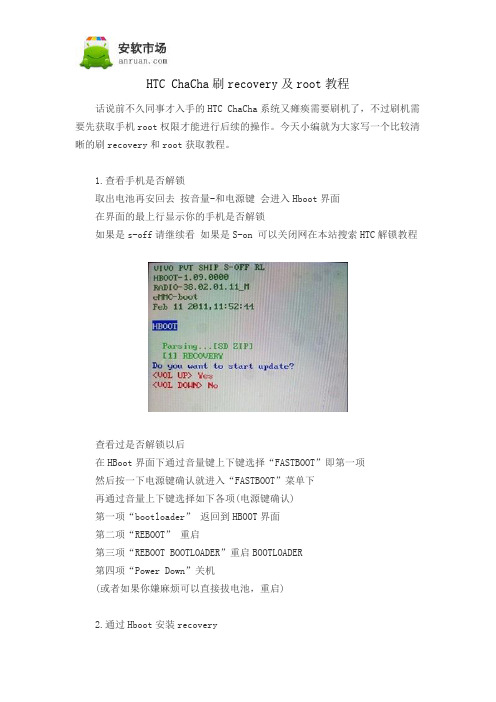
HTC ChaCha刷recovery及root教程话说前不久同事才入手的HTC ChaCha系统又瘫痪需要刷机了,不过刷机需要先获取手机root权限才能进行后续的操作。
今天小编就为大家写一个比较清晰的刷recovery和root获取教程。
1.查看手机是否解锁取出电池再安回去按音量-和电源键会进入Hboot界面在界面的最上行显示你的手机是否解锁如果是s-off请继续看如果是S-on 可以关闭网在本站搜索HTC解锁教程查看过是否解锁以后在HBoot界面下通过音量键上下键选择“FASTBOOT”即第一项然后按一下电源键确认就进入“FASTBOOT”菜单下再通过音量上下键选择如下各项(电源键确认)第一项“bootloader”返回到HBOOT界面第二项“REBOOT”重启第三项“REBOOT BOOTLOADER”重启BOOTLOADER第四项“Power Down”关机(或者如果你嫌麻烦可以直接拔电池,重启)2.通过Hboot安装recovery把下载好的recovery放到内存卡的根目录下,并且重命名为PG32IMG.zip recovery下载地址:点击下载然后取出电池进入Hboot界面手机会自动检测出更新,然后问你是否进行更新按音量+确认更新此更新过程很快几秒钟就OK了,然后提示重新启动,按电源键重启正常进入系统。
进入系统后,将PG32IMG.zip删除或重命名。
(否则每次进入Hboot界面都会搜索这个更新!!)测试进入刚刷好的recovery(再次进入hboot界面,用音量下键选择Recovery,再按电源键确认就进入Recovery界面了)3.通过Recovery刷补丁获取root权限下载下边的附件“IS_Root.zip”同样放到SD卡根目录下重启进入Hboot界面选择recovery按电源键确定进入(手机会自动重启并进入recovery界面)a.用音量键选择“Install zip from sdcard”按电源键确认b.在接下来的界面中选“choose zip from sdcard”c.找到“IS_Root.zip”按电源键确认d.选择“Yes-Install IS_Root.zip”按电源键开始root过程很短几秒钟就OK了e.然后选择“go back”或者是“《《《《《《”返回f.返回后选择"reboot system now "文章来源安软市场 /news/643.html。
HTC One X Recovery详细图文刷机教程
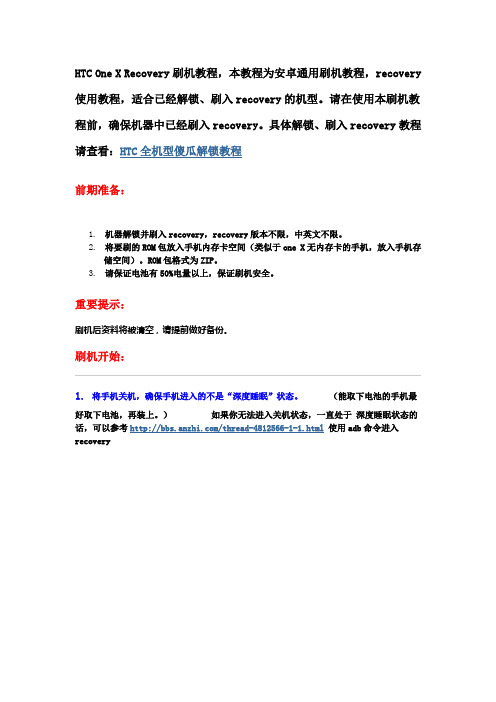
HTC One X Recovery刷机教程,本教程为安卓通用刷机教程,recovery 使用教程,适合已经解锁、刷入recovery的机型。
请在使用本刷机教程前,确保机器中已经刷入recovery。
具体解锁、刷入recovery教程请查看:HTC全机型傻瓜解锁教程前期准备:1.机器解锁并刷入recovery,recovery版本不限,中英文不限。
2.将要刷的ROM包放入手机内存卡空间(类似于one X无内存卡的手机,放入手机存储空间)。
ROM包格式为ZIP。
3.请保证电池有50%电量以上,保证刷机安全。
重要提示:刷机后资料将被清空,请提前做好备份。
刷机开始:1. 将手机关机,确保手机进入的不是“深度睡眠”状态。
(能取下电池的手机最好取下电池,再装上。
)如果你无法进入关机状态,一直处于深度睡眠状态的话,可以参考/thread-4812566-1-1.html使用adb命令进入recovery2. 按住音量键下 + 电源键进入hboot界面3. 用音量下键选择“recovery” 项4.按音量键确认选择 recovery项进入recovery这里使用的是中文recovery 英文的请相应对照翻译。
5.按音量键选择选择清除data 选项,按电源键确认6.出现选择“是”“否”选项,用音量键选择“是” 按电源键确认。
按下后,你的所有数据将被清空,例如联系人、短信等,和“恢复出厂设置”是一个功效。
7.音量键选择清除缓存电源键确认8.用音量键选择,电源键确认,选择“是”选择后,你的缓存将被清除9. 音量键选择“从sd卡选择更新”电源键确认10. 进入子菜单,选择“从SD卡选择升级包更新”11. 进入sd卡目录,选择刚才放进入的ZIP ROM包这里以自己的某个ROM为例12.选择界面,是否刷入。
音量键选择,电源键确认,选择是。
13.接下来进入的就是几分钟的刷机界面,待刷完后,狂按返回,返回到主界面。
选择重启手机。
HTC One M7详细刷机教程 一键刷Recovery教程

一般来说刷入第三方ROM之前都需要手机已经刷入第三方Recovery了,现在安趣小编带来了一个HTC One刷机教程,教大家HTC One一键刷Recovery的详细教程,通常HTC手机的第三方ROM包都是ZIP格式的卡刷包,这里都需要要用到第三方Recovery,只有刷入了第三方REC才可以通过它刷入ROM刷机包。
不知道的朋友快来看看小编分享的这篇HTC One M7一键刷Recovery教程。
一、HTC One刷入Recovery的前提准备:1、确认电脑上已经安装好了HTC One M7手机驱动。
2、确保你的手机已经官方解锁,或者S-OFF,没有解锁的朋友请参考【HTC One M7一键解锁教程】。
3、点击这里下载HTC One Recovery工具包。
二、HTC One一键刷入Recovery步骤:1、彻底关闭手机,再同时按住手机的音量下键+ 电源键开机,一起按住不要松开直到进入HBOOT模式,然后再按一下电源键即可进入手机的Fastboot 模式。
2、用数据线连接电脑,如果连接正确的话此时就会显示FASTBOOT USB,如下图所示的界面就是我们说的Fastboot界面。
3、将刚下载的HTC One Recovery工具包解压缩,解压出一个文件夹,在文件夹中找到【点我运行.bat】文件,双击运行打开。
4、然后根据工具上面的文字提示一步步的操作即可,而且Recovery刷好后也会有提示的,很简单了。
HTC One M7刷机教程,HTC One M7一键刷Recovery教程的具体步骤就是这样子的了,刷完之后,可以测试一下REC有没有刷入成功,先彻底的关闭手机,然后按住手机的音量下键+ 电源键开机,过一会就进入HBOOT模式,然后按音量键选择recovery,按电源键确认,如下面的图所示,至少要有install zip from sdcard这一项,就说明HTC One M7刷第三方Recovery成功了,接下来你就可以刷入第三方ROM包了。
- 1、下载文档前请自行甄别文档内容的完整性,平台不提供额外的编辑、内容补充、找答案等附加服务。
- 2、"仅部分预览"的文档,不可在线预览部分如存在完整性等问题,可反馈申请退款(可完整预览的文档不适用该条件!)。
- 3、如文档侵犯您的权益,请联系客服反馈,我们会尽快为您处理(人工客服工作时间:9:00-18:30)。
刷recovery教程
/forum.php?mod=viewthread&tid=4866429&extra=page% 3D1%26filter%3Dtypeid%26typeid%3D5162%26typeid%3D5162
然后解压
里面有4个文件,全部放进电脑C盘windows\system32
关机进入HBOOT界面(关机拔电,装电池长按音量向下键和电源键
)连接数据线与PC连接,此时是HBOOT
按下电源键切换到fastboot usb
电脑左下角:开始-运行键入“CMD”确定,窗出DOS窗口,输入命令“fastboot oem get_identifier_token ”回车(不加引号)
DOS窗口如下:
利用DOS窗口的复制功能,鼠标左键点击DOS窗口左上角弹出菜单,选“标记”,然后通过鼠标长按左键选择如下图的内容
右键全选,再ctrl+c
不能用快捷键再次点击DOS窗口左上角,选择复制
复制的内容从头到尾就是这样不能少了:
个人认为这一步,很关键。
还是老实的全复制后,放一个文档文件里面去掉没有用的部分(非常关键)
要排版和你看到的都一样才行的
然后,点开HTC官网登陆/bootloader
点了绿色按钮,进去的页面点确定然后出来的页面,两个方框都打钩,然后确定fait
然后进入的页面,啦到最下面
点绿色按钮,就是跳到第五步的意思
点它
打开的页面,最下面的空白框里,把你刚才复制的东西粘贴进去就行然后提交
然后去你注册账号的邮箱里面找HTC发给你的邮件或许会在垃圾箱
然后去注册的邮箱查收HTC发来的邮件,内含一个附件unlock_code.bin 下载好放到C:\WINDOWS\system32
回到DOS窗口,输入:
cd C:\WINDOWS\system32 回车
然后再输:
fastboot flash unlocktoken Unlock_code.bin
回车
然后手机会弹出如下界面
按一次上音量按键选择YES,点电源按键确认.重启即解锁成功
检验是否成功:进入HBOOT,看第一行:
完了
刷recovery参考的是
刷recovery参考的是/thread-4751533-1-1.html贴子,用的也是这个贴里的recovery文件recovery.zip(4.74 MB, 下载次数: 711) 2012-2-5 15:06 上传下载次数: 711
下载积分: 金币 -1 元
用的是在电脑上的cmd下fastboot命令,跟解锁时用到的方法一样,将fastboot.exe和recovery.img放进C盘根目录下的英文名字的文件夹里,然后在CMD里进入文件夹里输入命令fastboot flash recovery recovery.img。
